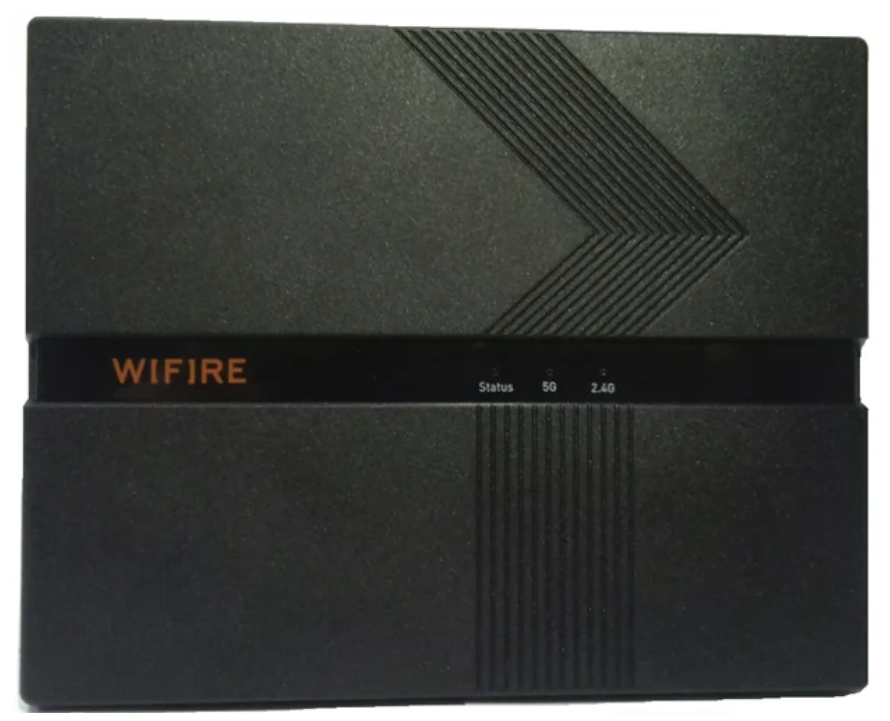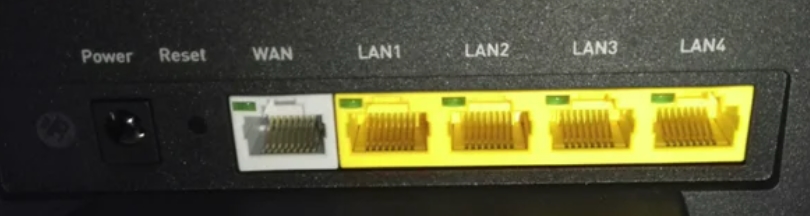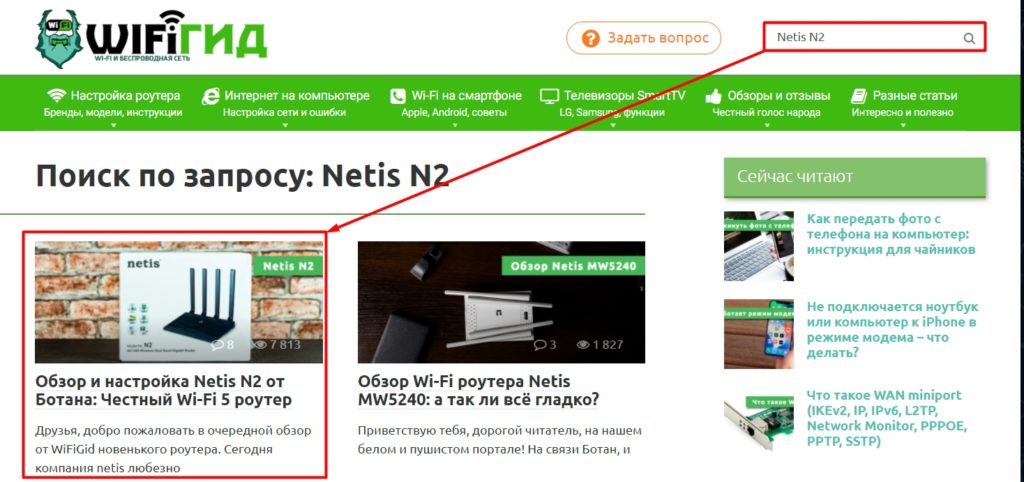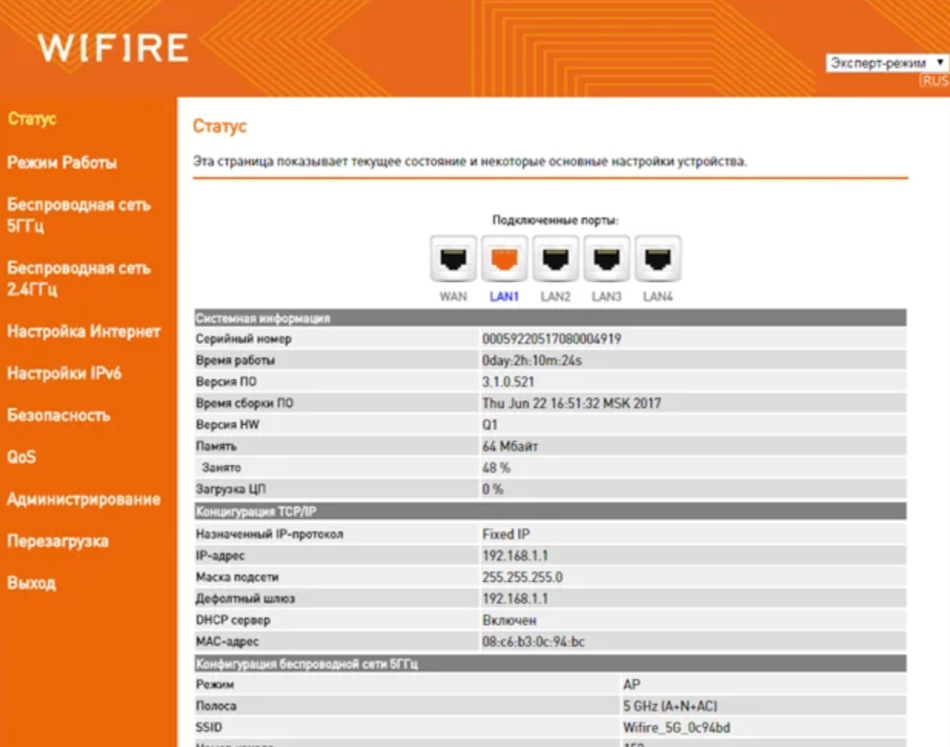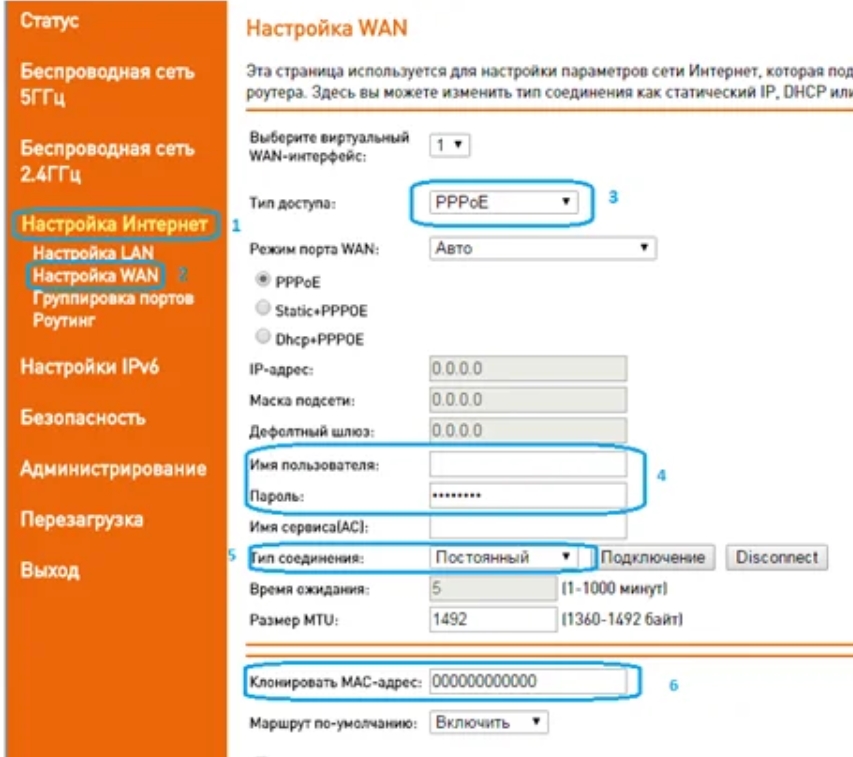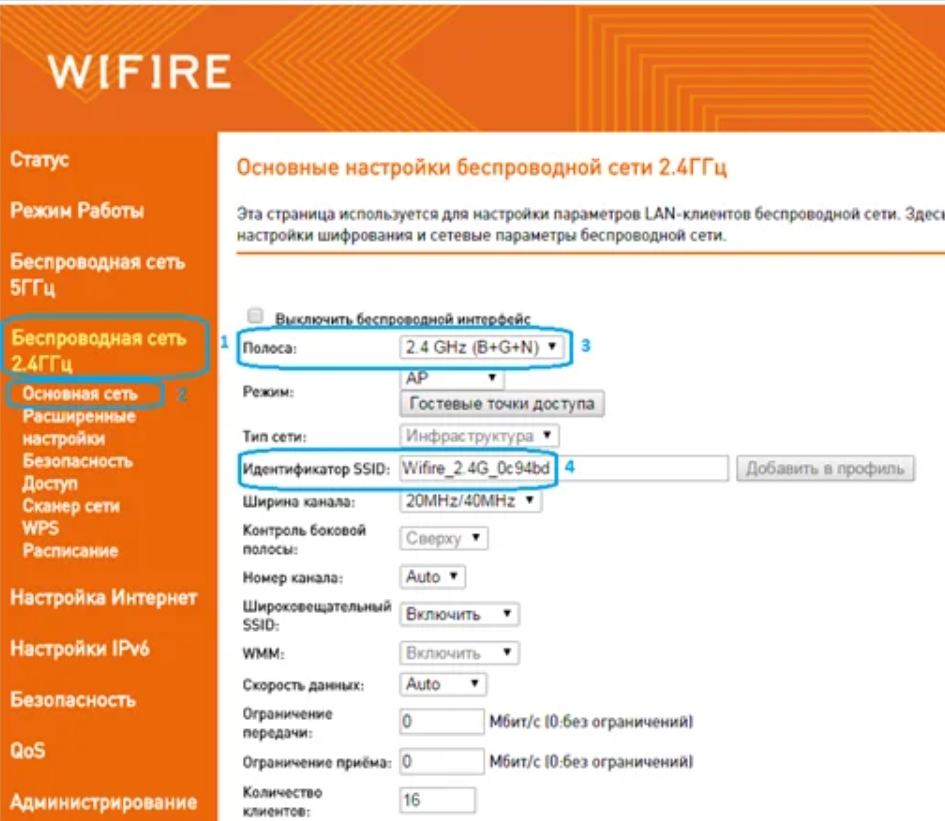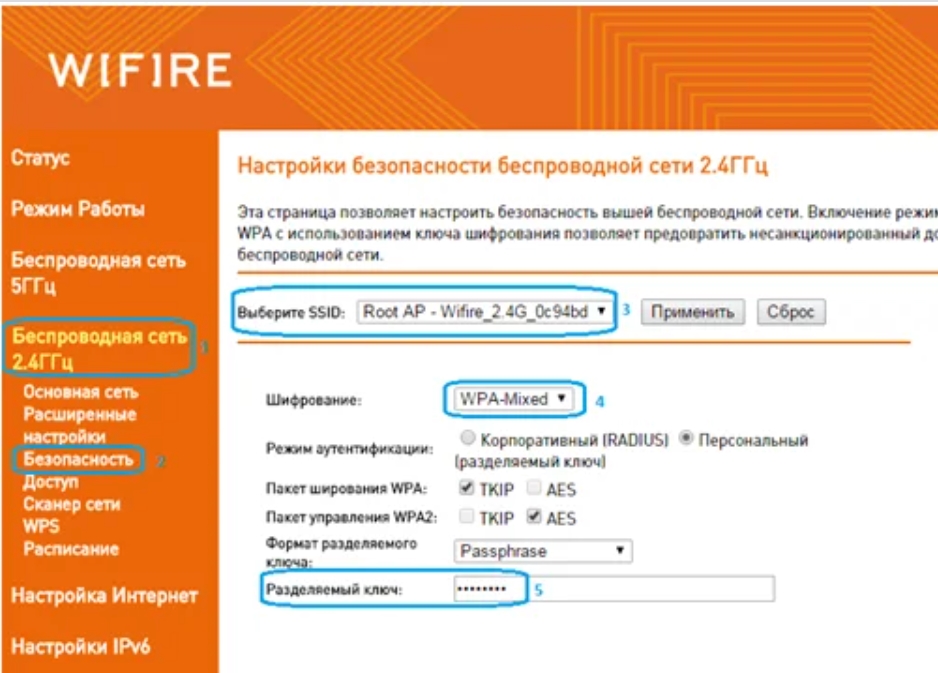- Настройка роутера Netbynet (WIFIRE) и других фирм за 3 шага
- ШАГ 1: Подключение
- ШАГ 2: Вход в Web-интерфейс
- ШАГ 3: Настройка интернета и Wi-Fi
- Netbynet (Нетбайнет) интернет: подключение и настройка
- Заказывай подключение интернета Netbynet (Нетбайнет)
- Тарифы NetByNet на доступ в интернет
- Что есть интересного у НетБайНета?
- Как подключить?
- Инструкции
- Инструкции по настройке интернета NetByNet
- NetByNet настройка Интернета
- Инструкции по настройке Домашнего Интернета NetByNet
- НетБайНет настройка роутера
- Настройка локального соединения
- Настройка интернет-соединения PPPoE
- Настройка VPN соединения
Настройка роутера Netbynet (WIFIRE) и других фирм за 3 шага
Всем привет! Сегодня расскажу вам про настройку роутера от компании WIFIRE – она же Нетбайнет (Netbynet). Не будем тянуть, если у вас возникнут какие-то вопросы при прочтении, пишите в комментариях.
ШАГ 1: Подключение
Как же все-таки настроить роутер? Итак, прежде чем мы начнем, нужно уточнить одну маленькую деталь. У компании Netbynet, есть как свой роутер Fastbox One B, выпускаемый под брендом WIFIRE. Выглядит он так как на картинке ниже. Но опять же, не обязательно использовать его, можно подключиться к интернету с любого другого роутера (TP-Link, ASUS, D-Link и другие) – про их настройку я также расскажу ниже.
Все шаги от подключения до входа в Web-интерфейс очень похожи на всех маршрутизаторах, так что буду пока показывать на этом примере. У всех роутеров есть стандартный джентельменский набор портов и кнопок:
- Power – сюда втыкаем блок питания, который находится в коробке.
- Reset – кнопка для сброса роутера до заводских настроек. Если вы получили его с рук, то советую зажать эту кнопку ровно на 10 секунд при включенном аппарате.
- WAN (Интернет) – порт, куда вставляется кабель от провайдера.
- LAN1-4 – порты для локальных устройств. В коробке есть один сетевой кабель, который вы можете использовать.
На других роутерах, также может быть дополнительная кнопка «On/Off», которая включает и выключает интернет-центр. Прежде чем зайти в конфигуратор, мы должны подключиться к сети роутера – это можно сделать двумя способами:
- По кабелю – просто подключаемся к любому LAN порту
- По Wi-Fi – имя сети и пароль можно подсмотреть на этикетке сзади аппарата. Сети две (2, 4 и 5 ГГц), но ключ доступа у всех один.
ШАГ 2: Вход в Web-интерфейс
Если вы все сделали правильно и подключились к сети, вам нужно открыть любой браузер и в адресную строку вписать IP:
http://192.168.1.1
После этого вписываем логин и пароль. По умолчанию логин – admin. А вот пароль может отличаться – смотрим на ту же самую этикетку. У роутеров других фирм адрес может отличаться – смотрим на этикетку.
ПРИМЕЧАНИЕ! Если вы не можете попасть в Web-интерфейс роутера, то читаем эту инструкцию.
ШАГ 3: Настройка интернета и Wi-Fi
Прежде чем я расскажу про настройку маршрутизатор, именно от компании WIFIRE, повторюсь, что не обязательно использовать именно этот аппарат. Поэтому, если вы все же уже подключили роутер другой фирмы, то у вас есть два способа настройки.
Первый – посмотреть отдельные общие инструкции ниже:
Второй – посмотрите полное и точное название роутера на этикетке. Далее вбейте это название в поиск нашего сайта и после этого читайте более подробную инструкцию.
Далее я расскажу про настройку роутера Fastbox One B. После входа вы должны увидеть вот такой вот интерфейс, где указаны подключения к портам.
Переходим в раздел «Настройка Интернета» – «Настройка WAN». Вам нужно подсмотреть в договоре, какой тип подключения использует ваш провайдера, и указать его в строке «Тип доступа». Например, для PPPoE вам нужно указать имя пользователя и пароль. Остальные настройки оставляем по умолчанию.
Теперь идем настраивать Wi-Fi. К сожалению, тут нет режима совместной работы двух частот. То есть обе сети 5 и 2,4 ГГц нужно настраивать отдельно. Идем сначала в «Беспроводную сеть 2,4 ГГц». И заполняем поля:
- Полоса – устанавливаем три режима (B+G+N), если дома есть старые устройства, выпущенные до 2010 года. Если все устройства новые, то оставляем только (N).
- Идентификатор SSID – сюда вводим имя сети, которое будет отображаться.
- Ширина канала – значение 20MHz/40Mhz.
- Номер канала – Auto.
- Широковещательный SSID – можно сделать сеть невидимой, если выключить этот параметр. Но тогда имя нужно будет вводить вручную.
Теперь нужно установить пароль – идем в соседний подраздел «Безопасность». Выбираем нашу сеть в верхней строке. Вписываем настройки:
- Шифрование – WPA-Mixed
- Режим аутентификации – Персональный (разделяемый ключ).
- Пакет шифрования WPA – TKIP.
- Пакет управления WPA2 – AES
- Разделяемый ключ – вводим пароль от сети.
То же самое делаем и с частотой 5 ГГц. Описывать это не буду, можете посмотреть и списать настройки со скриншотов.
Источник
Netbynet (Нетбайнет) интернет: подключение и настройка
Услуги предоставляются на основе собственной построенной сети типа MPLS. Вдаваться в подробности данной технологии не будем, скажем лишь, что эта технология обладает пропускной способностью в 10 Гбит в секунду. Netbynet (Нет бей нет) предоставляет услуги широкополосного доступа в интернет, интерактивного телевидения и телефонии. В линейке тарифов для частных лиц есть тарифы со скоростью 100 Мбит в секунду, но, к сожалению, для любителей безлимитного интернета такие тарифы ограничены размером трафика в месяц. Стоимость тарифов интернета в сравнении с некоторыми другими компаниями у Netbynet немного завышена, но совсем немного! Подключение дополнительного компьютера автоматически увеличивает стоимость абонентской платы на 20%. Стоимость телевизионных пакетов в среднем не превышает рыночных цен, но стоимость аренды оборудования на наш взгляд завышена. Стоимость дополнительных услуг, опять же, на наш взгляд, завышена. Для того чтобы пользоваться интернетом на нескольких компьютерах необходимо приобретать дополнительное оборудование типа маршрутизатора, коммутатора или хаба.
Наши специалисты проконсультируют вас, подберут подходящего интернет провайдера и помогут с выбором оптимального тарифного плана. Для вас мы приобретем, понравившееся вам оборудование или поможем определиться с выбором такого оборудования, которое бы соответствовала всем вашим требованиям и выполняемым задачам. Мы установим и настроим практически любое программное обеспечение. Доверьте подключение интернета настоящим профессионалам — ведь это наша работа.
Интернет и телевидение Netbynet можно подключить по всей Москве, Московской области, поселках и даже в деревнях!
Заказывай подключение интернета Netbynet (Нетбайнет)
Заполните все возможные поля — это уменьшит количество вопросов при созвоне
Тарифы NetByNet на доступ в интернет
Всё просто — выбирайте понравившийся тариф и оформляйте заявку.
| № | Тариф примечание | Скорость Мбит/с | Цена руб |
|---|---|---|---|
| 1 | Тариф 50 | 50 | 400 р. |
| 2 | Тариф 100 | 100 | 600 р. |
| 3 | Тариф 150 | 150 | 800 р. |
| 4 | Тариф 300 | 300 | 1750 р. |
Все тарифы включают: бесплатное подключение + неограниченный трафик + доступ к локальным ресурсам + круглосуточную бесплатную техподдержку.
Что есть интересного у НетБайНета?
Сильные стороны провайдера
Это лишь несколько отличительных черт провайдера, а на самом деле, дополнительных полезных услуг — много.
Как подключить?
Инструкции
Техподдержка и помощь с провайдером netbynet (нетбайнет)
Наша компания оказывает практически исчерпывающий комплекс услуг обслуживания ваших компьютеров в связке с интернет провайдером netbynet: подключение, настройка маршрутизаторов (роутеров), настройка компьютеров (стационарных, ноутбуков, нетбуков, планшетов, смартфонов, игровых приставок, КПК и т.п.).
Как подключить интернет от netbynet?
Для того чтобы вам подключили интернет, заполните вышеприведенную заявку или позвоните нам по телефону. В течение нескольких дней к вам приедут специалисты и подключат вам интернет.
Как настроить интернет netbynet?
Способов и приемов настройки достаточно много. Все зависит от нескольких факторов: типа подключения, операционной системы и оборудования. Если вы не можете настроить связь с сетью самостоятельно и вам нужна помощь в настройке, обращайтесь, мы поможем.
Как настроить маршрутизатор (роутер) для netbynet?
В данном случае все зависит от вашего маршрутизатора, но суть подключения довольно проста: установить связь с маршрутизатором, войти в его панель управления и внести предоставленные провайдером параметры подключения.
Как настроить Wi-Fi для netbynet?
Для настройки Wi-Fi вам требуется роутер с беспроводным каналом связи, он же Wi-Fi. Процедура настройки беспроводной сети для нетбайнет ни чем не отличается от настройки такой сети у других провайдеров. При покупке к каждому устройству прилагается инструкция, в которой написано, как корректно настроить сеть.
Что делать если netbynet не работает?
Если вы уже были подключены к сети провайдера и по каким-то причинам у вас перестал работать интернет, то в этом случае возможны следующие причины: отсутствует связь с роутером, сбились его настройки, ПК заражен вирусом, отключена сетевая карта, не правильно ввели логин и/или пароль. Обратитесь к специалисту для выяснения причин сбоев в работе и их устранений.
Где вы можете помочь с настройкой нетбайнет?
Если вы находитесь на территории Москвы или ближайшего Подмосковья (до 50 км от МКАД), наши специалисты смогут приехать к вам домой или на работу и все настроят, подключат, исправят, расскажут.
Интернет и телевидение Netbynet могут подключить как физические лица, так и юридические лица. Территория покрытия сетями провайдера довольно обширна — это вся Москва, Московская область и ряд городов РФ.
При подключении интернета и/или телевидения дополнительно в помещение проводится капель типа витая пара. Кабель можно подключить непосредственно в компьютер или в маршрутизатор, в том числе и беспроводной.
Чтобы заказать подключение и настройку интернета и/или телевидения, заполните вышеприведенную форму или звоните по телефону +7(926)911-2727 (ежедневно с 9 до 21 часа).
Инструкции по настройке интернета NetByNet
Далее вы можете найти базовые инструкции по настройкам ПК и оборудования.
Настройка локального соединения
Настройка PPPoE
Настройка VPN соединения
Настройка (роутеров) для Netbynet
Источник
NetByNet настройка Интернета
Компания NETBYNET (Wifire) — работает на рынке с 2006 года, а с 2011 года NETBYNET является дочерней компанией «МегаФона». Оказывает услуги цифрового телевидения, телефонии, высокоскоростного широкополосного и мобильного доступа к Интернет. NBN предоставляет своим абонентам несколько удобных тарифов по доступным ценам.
NETBYNET предоставляет услуги связи и Интернета в 83 городах России и 7 федеральных округов РФ.
Телефон службы технической поддержки НетБайНет: +7 (495) 980-24-00
► Если вас интересует вопрос » Как настроить интернет NetByNet (НетБайНет) на компьютере или Wi-Fi роутере «, но самостоятельно решить задачу не получается, вы всегда можете обратиться за помощью к специалистам СЦ КомпрайЭкспресс, которые помогут с подключением к сети и правильной настройкой оборудования.
Получить бесплатную консультацию или оставить заявку на выезд мастера можно по телефонам:
Инструкции по настройке Домашнего Интернета NetByNet
Не работает Интернет НетБайНет? Ваше устройство не распознано сетью? Данные инструкции и руководства пользователя помогут создать и настроить Интернет-соединение в различных режимах на ПК с Windows 10/8/7/XP. Также предлагаем ознакомиться с гайдами по настройке Wi-Fi роутеров различных марок и моделей.
НетБайНет настройка роутера
Инструкции и руководства по настройке Wi-Fi роутеров, выберите свое устройство:
- ASUS WL-520 GC/GU (pdf, 0.52Mb)
- ASUS WL- 500GP (v2) (pdf, 0.46Mb)
- Asus RT-N66U (pdf, 0.39Mb)
- Apple роутеры (pdf, 0.24Mb)
- D-link DIR-100 (pdf, 0.39Mb)
- D-Link DIR 300 (pdf, 0.66Mb)
- D-link DIR-300/310/330NRu (pdf, 0.32Mb)
- D-Link DIR-615 N300 (pdf, 1.08Mb)
- D-Link DIR-615/K1A (pdf, 0.28Mb)
- D-Link DIR-615/K2A/DIR-825 (pdf, 0.26Mb)
- D-Link DIR-632 (pdf, 0.53Mb)
- D-Link DI-824VUP (pdf, 0.34Mb)
- D-Link DIR 825 AIR (pdf, 0.36Mb)
- Cisco Linksys WRT120/160/610 e3000/e4000 (pdf, 0.38Mb)
- EDIMAX (pdf, 0.31Mb)
- Planet XRT-401D (pdf, 0.28Mb)
- NETGEAR WGR614 WNR1000 (pdf, 0.43Mb)
- NetGear R6300 (pdf, 0.44Mb)
- Totolink (pdf, 1.07Mb)
- TP-Link TL-WR741N (pdf, 0.35Mb)
- TP-Link TL-WR841N (pdf, 0.59Mb)
- TRENDNET TEW-432BRP (pdf, 0.81Mb)
- TRENDNET TEW-651BR (pdf, 0.59Mb)
- TRENDNET TEW-652BRP (pdf, 0.76Mb)
- Upvel-315BN (pdf, 0.40Mb)
- WiFire (Sercomm S1010) (pdf, 0.63Mb)
- ZyXEL P-330W EE (pdf, 0.38Mb)
- Zyxel Keenetic (pdf, 0.47Mb)
- Zyxel Keenetic Lite (pdf, 0.38Mb)
- Zyxel Keenetic Giga II (pdf, 0.29Mb)
Настройка локального соединения
- Настройка локального соединения для Windows XP (pdf, 0.29Mb)
- Настройка локального соединения для Windows 7 (pdf, 0.22Mb)
- Настройка локального соединения для Windows 8 (pdf, 0.46Mb)
- Настройка локального соединения для Windows 10 (pdf, 0.29Mb)
- Настройка локального соединения для Linux (pdf, 0.14Mb)
- Настройка локального соединения для Mac OS (pdf, 0.47Mb)
► Внимание! В связи с реорганизацией структуры сети, больше не требуется прописывать статически маршрутизацию. Если у Вас уже прописана маршрутизация, то ее необходимо удалить:
- Открываем командную строку Windows: «Пуск» → «Выполнить» → «cmd» и щелкаем кнопку «OK».
- Далее вводим команду: route -f и перезагружаем компьютер.
Настройка интернет-соединения PPPoE
- Настройка интернет-соединения PPPoE в Windows XP (pdf, 0.27Mb)
- Настройка интернет-соединения PPPoE в Windows 7 (pdf, 0.20Mb)
- Настройка интернет-соединения PPPoE в Windows 8 (pdf, 0.44Mb)
- Настройка интернет-соединения PPPoE в Windows 10 (pdf, 0.35Mb)
- Настройка интернет-соединения PPPoE в Mac OS (pdf, 0.31Mb)
Настройка VPN соединения
- Настройка VPN соединения в Windows XP (pdf, 0.27Mb)
- Настройка VPN соединения в Windows Vista (pdf, 0.24Mb)
- Настройка VPN соединения в Windows 7 (pdf, 0.24Mb)
- Настройка VPN соединения в Mac OS (pdf, 0.31Mb)
ПРЕИМУЩЕСТВА РЕМОНТА В СЦ КОМПРАЙЭКСПРЕСС
Выезд мастера или курьера в течение 1 часа
Доставка до сервисного центра
Диагностика на новейшем оборудовании
Официальная гарантия на ремонт
ВЫЗВАТЬ МАСТЕРА ИЛИ ПРОКОНСУЛЬТИРОВАТЬСЯ
Работать с нами легко и просто , мы заинтересованы в том, чтобы нам доверяли!
► Вы можете получить дистанционную помощь через интернет или вызвать компьютерного мастера на дом через форму обратной связи или по телефонам:
* Отправляя запрос, вы даете согласие на обработку своих персональных данных
Добавьте страницу в Закладки «ctrl + D»
★ Москва, ул. Краснобогатырская, 13
Компьютерная Помощь ВАО, ЦАО, СВАО, ЮВАО, ЮАО, ЮЗАО, ЗАО, СЗАО, ЗелАО.
Ремонт Компьютеров, ноутбуков в Балашихе, Мытищи, Перово, Новогиреево, Химки, Одинцово, Марьино, Солнцево, Домодедово, Новопеределкино, Узловая, Каширская, Студенченская, Кожухово, Щелковская, Измайлово, Люблино, Сергиев Посад, Багратионовская, Сходненская, Тушино, Аннино, Строгино, Гольяново, Отрадное, Проспект Вернадского, Павловский Посад, Павшинская Пойма, Зуево, Кунцевская, Реутове, Фрязино, Фили, Пролетарская, Алтуфьево, Войковская, ВДНХ, Переделкино, Ленинский Проспект, Фрунзенская, Преображенская Площадь, Сокольники, Соколиная Гора, Чертаново, Академическая, Авиамоторная, Жулебино, Коломенская, Щербинка, Юго Западная, Свиблово, Водный Стадион, Черкизовская, Кузьминки, Динамо, Крылатское, Красногвардейская, Сокол, Университет, Рязанский Проспект, Филевский Парк, Аэропорт, Бауманская, Бабушкинская, Красносельская, Котельники, Раменки, Теплый Стан, Ховрино, Царицыно, Щелково, Щекино, 1905 года, Беговая, Бирюлево, Вешняки, Дегунино, Звездная, Матвеевкая, Кантемировская, Пражская, Преображенское, Черемушки, Шоссе Энтузиастов и др. станции метро, районы Москвы. Выезд компьютерщика в любой район Москвы!
Сервисный центр КомпрайЭкспресс.ру © 2010-2022 Все права защищены
Копирование материалов сайта разрешено только при указании активной, прямой ссылки на сайт ComprayExpress.ru.
. Автор и владелец сайта не несут ответственности за порчу оборудования или вред здоровью вследствие несоблюдения или незнания техники безопасности и принципов работы устройств и оборудования.
Вся информация на этом сайте, включая цены, носит характер исключительно информационный и ни при каких обстоятельствах не является публичной офертой, определяемой положениями Статьи 437 (2) Гражданского кодекса РФ.
Источник